哪裡找免費備份SQL資料庫軟體
您計劃不花錢備份MS SQL Server?渴望在Windows PC中免費備份SQL資料庫?如果您希望零成本並有一個安全有效的方法備份SQL資料庫,請繼續往下看下去。文中推薦下載的這款軟體不僅免費下載而且提供30天免費試用,是您不花一毛錢有效地備份SQL資料庫的最佳選擇。
免費下載SQL資料庫備份工具
點擊下方的下載按鈕,免費下載EaseUS SQL備份軟體,有效、免費備份SQL資料庫。
除了備份SQL資料庫,在30天試用期內,您還可以使用EaseUS Todo Backup Advanced Server 免費備份Exchange Server、SQL Server以及Windows Server,問題是怎麼操作呢?
三個步驟免費備份SQL資料庫
步驟 1. 啟動EaseUS Todo Backup,單擊「+新任務」進入備份界面。
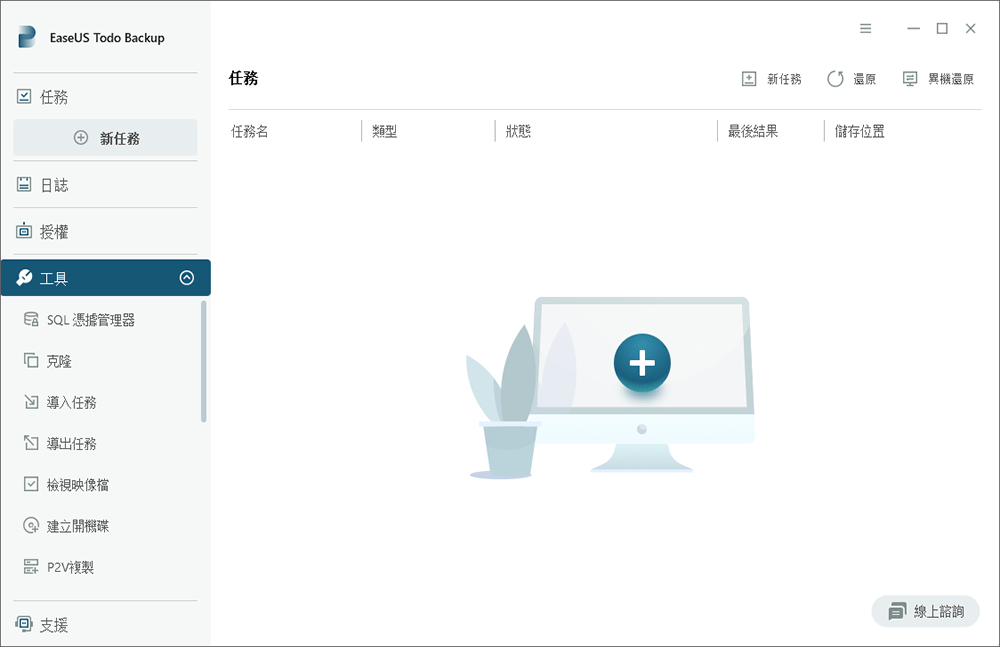
步驟 2. 選擇MS SQL Server或資料庫,通過Windows身份驗證或SQL Server身份驗證登錄。
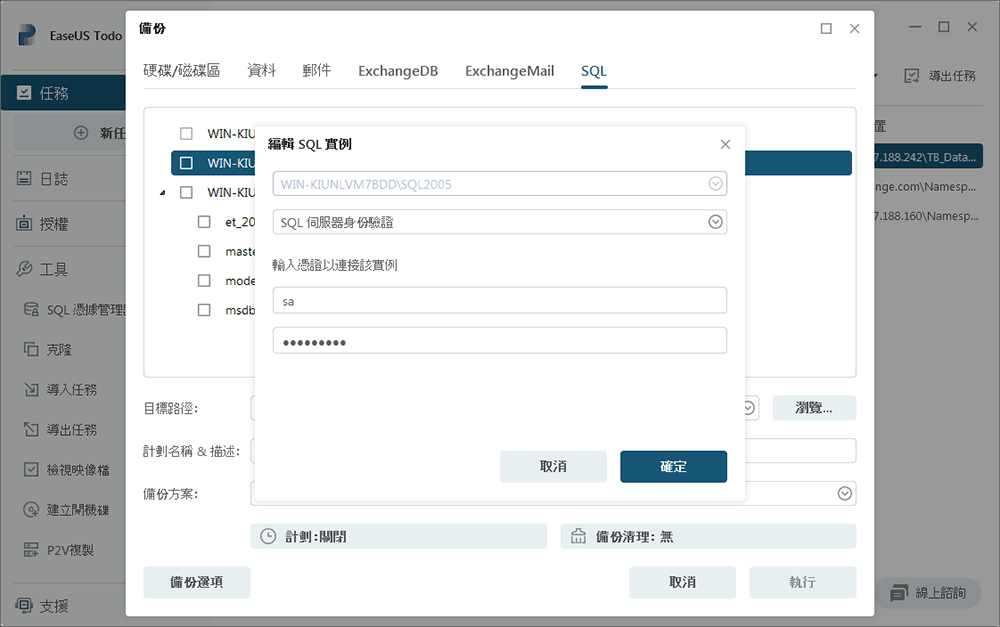
步驟 3. 選擇存放備份的位置,單擊「執行」開始備份。
在這之後,您唯一要做的就是等待備份完成。
自動備份SQL Server資料庫
如果懶的每天手動備份SQL Server資料庫,可以創建一個備份計劃有效地自動備份SQL資料庫。
以下是詳細的操作步驟:
步驟 1. 啟動EaseUS Todo Backup,單擊「+新任務」進入備份界面。
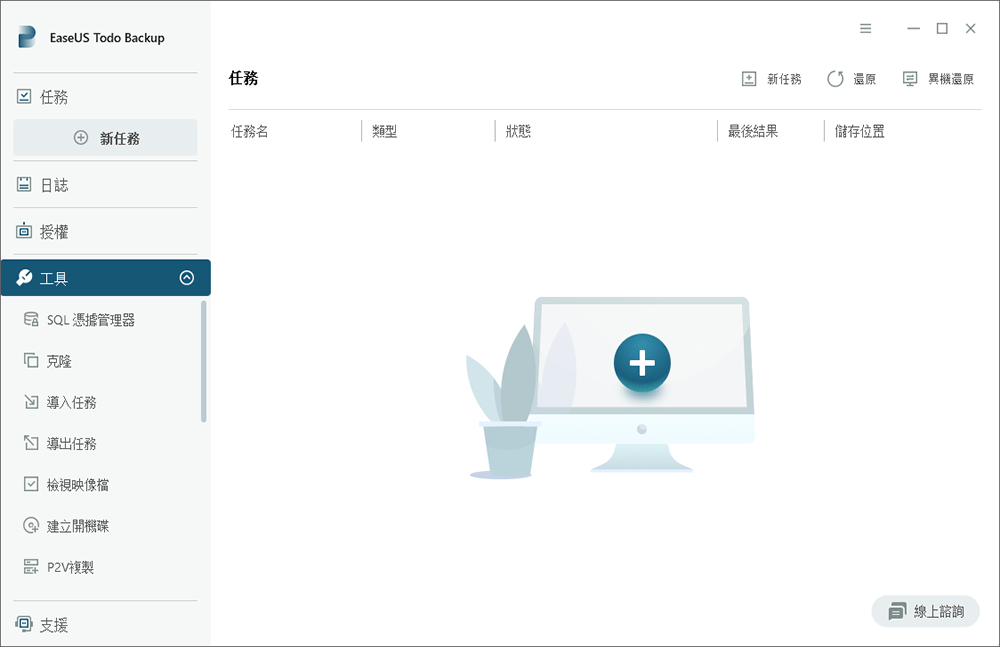
步驟 2. 選擇MS SQL Server或資料庫,通過Windows身份驗證或SQL Server身份驗證登錄。
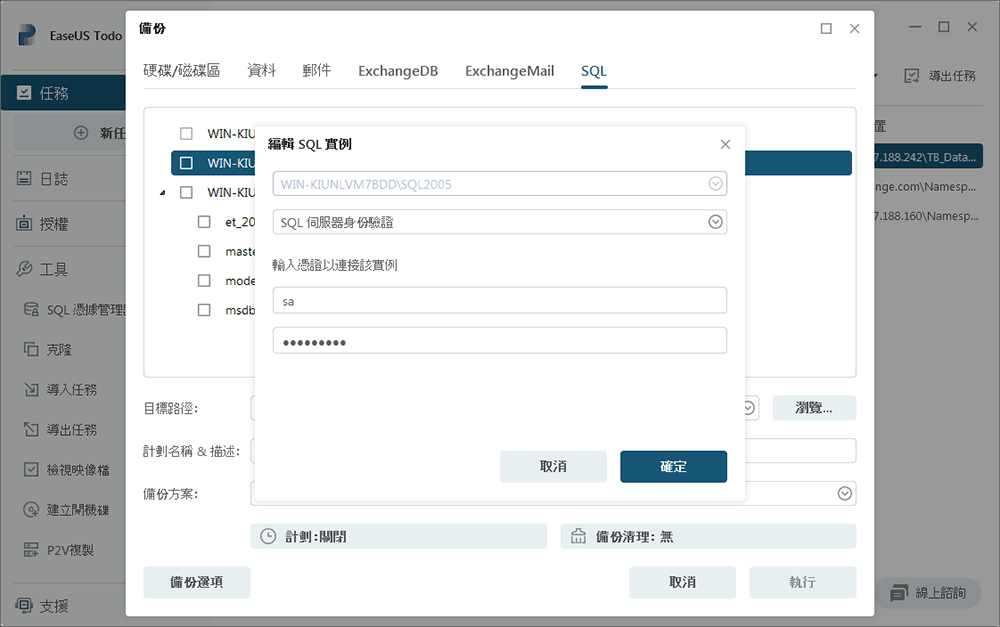
步驟 3. 在「備份選項」中設置備份計劃並選擇備份存放位置。
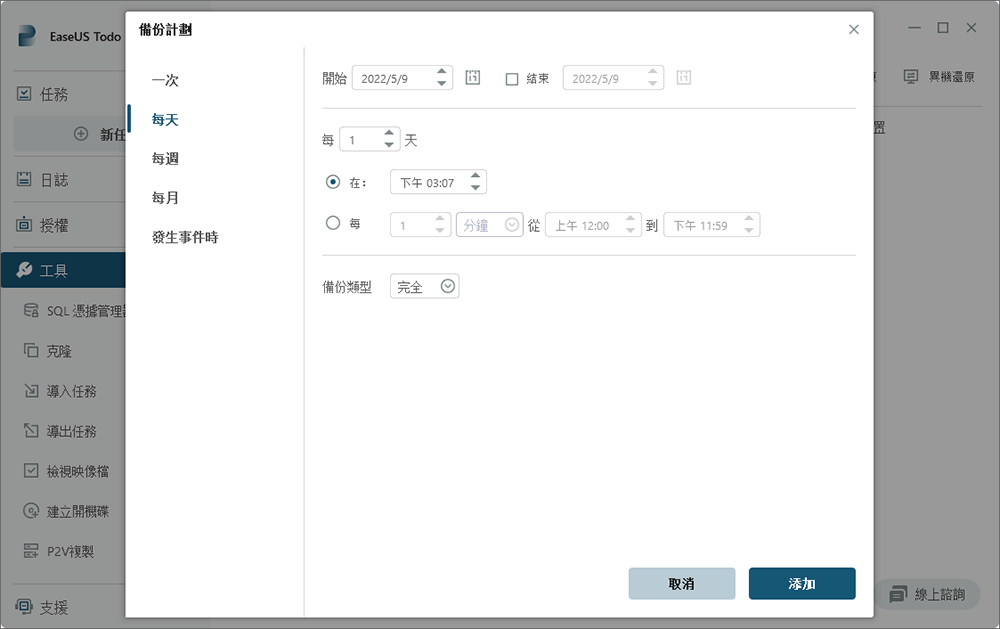
基本資訊:任務名稱、目的地、現在備份或設置備份計劃
選項:壓縮、還原模式、通知。
計劃:計劃(每日/每週/每月)、備份類型(完整、差異、增量、事物日志)
步驟 4. 單擊 「執行」執行任務。
這篇文章對您有幫助嗎?
相關文章
-
![]() Agnes/2025/12/31
Agnes/2025/12/31
-
什麼是系統映像?您需要了解有關創建系統映像備份的所有資訊這裡都有
![]() Agnes/2025/03/14
Agnes/2025/03/14
-
![]() Gina/2025/12/31
Gina/2025/12/31
-
![]() Gina/2024/03/15
Gina/2024/03/15

